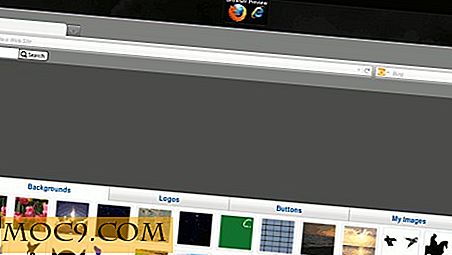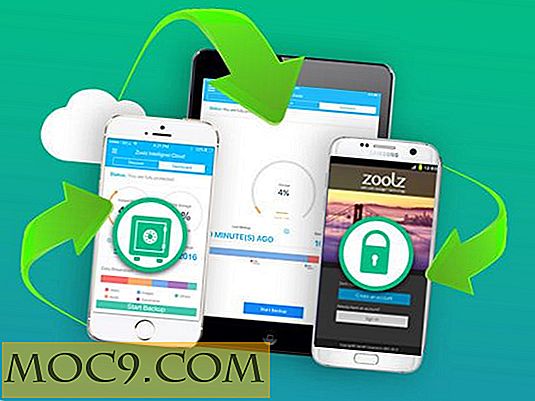Så här stänger du av webbläsarens autokompletter
Chrome betyder bra, men den autokompletterande funktionen visar inte alltid rätt webbadress. Du kan trycka på raderingsknappen på tangentbordet så att den föreslagna URLen går bort automatiskt, men det skulle också vara bra om det inte uppstod i första hand.
Om du har bråttom kan du av misstag gå till en webbplats som du inte menade och slösa bort värdefull tid. Det finns vissa saker du kan göra för att förhindra att den irriterande autofullständigheten visas eller att rensa de webbplatser du inte besöker längre.
Relaterat : Så här tar du bort en URL från Chrome Omnibox-förslag
Inaktivera autokomplettering i Chrome: s inställningar
Ett sätt att inaktivera Chromes autofullständighet finns i webbläsarens inställningar. Klicka på de tre vertikala punkterna och välj Inställningar. Rulla hela vägen ner och klicka på "Avancerad" rullgardinsmenyn.

Det tredje alternativet bör vara det som säger "Använd en prediktionstjänst för att komplettera sökningar och webbadresser som skrivs i adressfältet." Byt bara av alternativet och säg adjö till autofullständig.

Rensa surfhistoriken
Om du hittar autokompletteringen användbar men tycker att den bara föreslår webbplatser som du inte besöker längre, kan du alltid börja frisk genom att rensa webbläsningsdata. På så sätt rekommenderar Chrome bara webbplatser du besöker för närvarande och eliminerar de som du inte gör.
1. För att rensa webbläsningsdata, gå till Inställningar precis som du gjorde tidigare.
2. I avsnittet "Avancerat" rullar du ner tills du hittar alternativet "Clear browsing data".

3. Klicka på det här alternativet och ett nytt fönster kommer att visas. Du kan välja om du vill radera surfhistoriken, cookies och / eller cachade bilder och filer. Om du vill ta saker lite längre kan du klicka på fliken Avancerat där du kan radera saker som det som tidigare nämnts, lösenord, autofyll formulärdata, innehållsinställningar, värdappendata och mediekort.
4. I tidsintervallalternativet, se till att du väljer alternativet "Alltid". Detta kommer att radera helt allt. Om du inte vill göra det kan du ta bort webbhistoriken från antingen de senaste tjugofyra timmarna eller sju dagarna.

Så här inaktiverar du autofullständig i mobil Chrome
Idag använder du förmodligen mobil Chrome mer än den stationära versionen. För att radera autokompletter i mobil Chrome öppnar du webbläsaren och trycker på de tre vertikala prickarna och väljer Inställningar.

Välj fliken "Sekretess" och avmarkera rutan "Search and site suggestions." Om du också vill rensa webbläsningsdata i mobil Chrome, svep hela vägen eftersom det är det sista alternativet.
Slutsats
Följ ovanstående steg, och du kan säga adjö till den irriterande autofullständigheten som har tagit dig till felwebbplatser hela tiden. Som du kan se är stegen väldigt lätt att följa, så du har inget att oroa dig för om du inte är mycket tekniskt kunnig.
Missade vi ett tips du använder för att inaktivera autofullständig i Chrome? Om så är fallet, lämna en kommentar nedan och dela den med oss.
Bildkredit: Kvinna börjar skriva en webbadress med vit krita på school blackboard av DepositPhotos